編輯:關於android開發
在之前的博客中已經為大家介紹了,如何在win環境下配置DNK程序,本篇我將帶大家實現一個簡單的Hello jni程序,讓大家真正感受一下NDK開發的魅力。這裡我們選擇使用C+JAVA開發Android程序,首先你必須了解C語言、JAVA語言以及Linux操作系統,這樣可以幫助你開始上手,當然不是說你必須是大牛才能進行NDK開發,下面我們來一起實現一個簡單的NDK程序。
第一步,創建Android工程
打開開發環境eclipse,在左側空白區域,右鍵單擊創建Android工程(非常簡單,不再贅述)。
第二步,編譯頭文件
打開我們的主Activity,在裡面定義一個native類型的方法:
public class MainActivity extends Activity {
public static native String getStringFromC();
@Override
protected void onCreate(Bundle savedInstanceState) {
super.onCreate(savedInstanceState);
setContentView(R.layout.activity_main);
}
@Override
public boolean onCreateOptionsMenu(Menu menu) {
// Inflate the menu; this adds items to the action bar if it is present.
getMenuInflater().inflate(R.menu.main, menu);
return true;
}
}
創建好我們的Android工程後,並定義好方法之後,然後在目錄下新建一個jni目錄,之後點擊運行輸入cmd回車-->通過cd命令進入當前的工程目錄
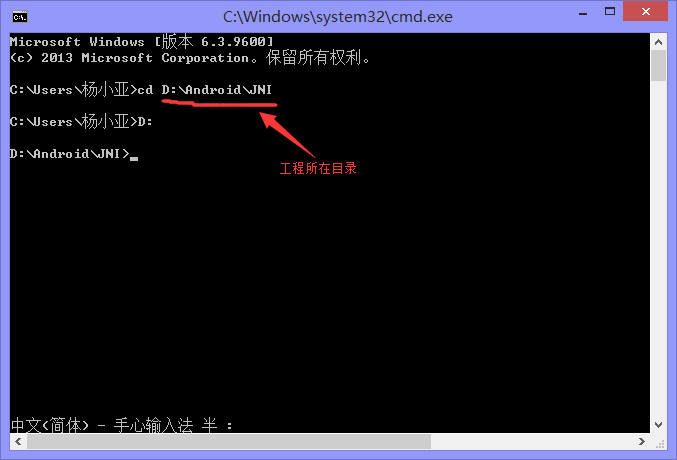
然後通過javah命令生成我們的頭文件,下面先看一下javah命令吧:
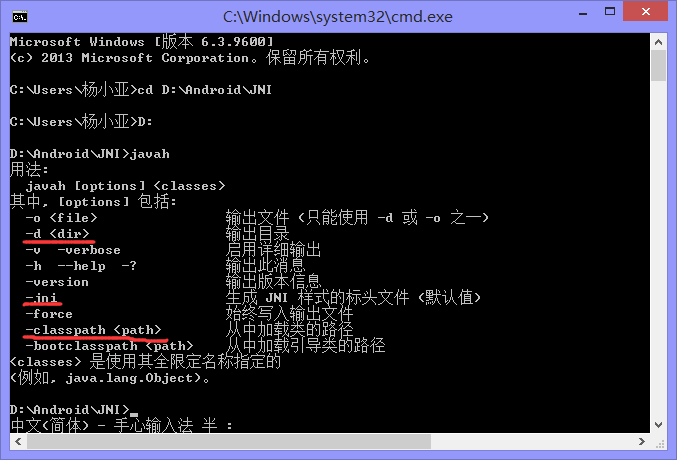
這裡我們主要使用到-d、-jni、 -classpath,下面我們來生成我們的頭文件,在命令行輸入:javah -classpath bin/classes -d jni com.edu.hpu.jni.MainActivity
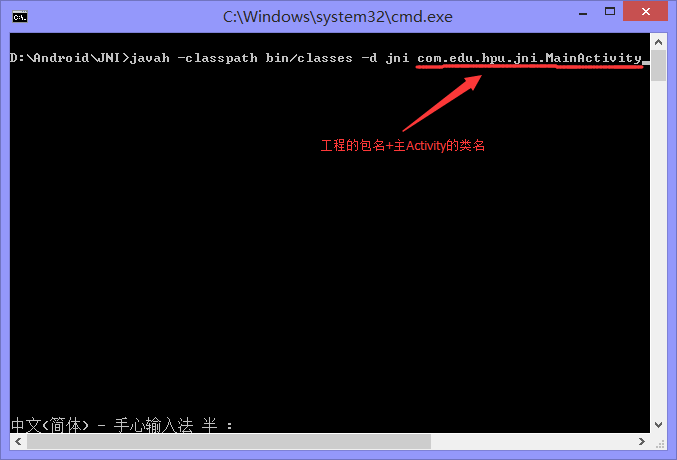
遇到這個問題是因為我們的calsspath在編譯時,沒有找到Android.jar文件導致的,錯誤信息如下:
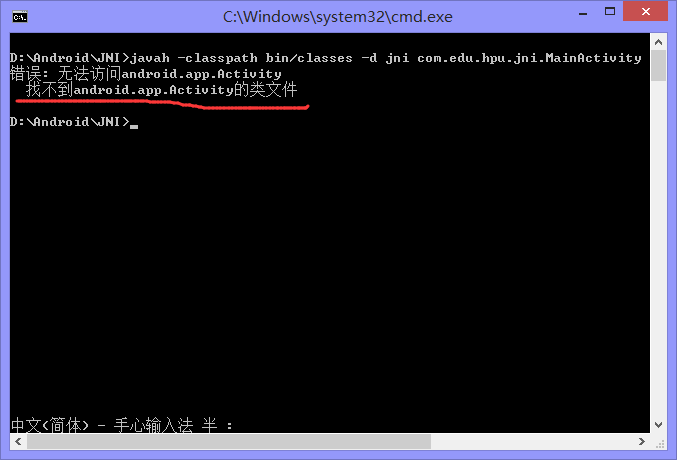
這個問題很好解決,第一種方式,我們在環境變量calsspath下添加一個Android.jar文件的目錄即可,Android.jar文件存在於我們的Android SDK文件夾,platforms文件夾下存在很多Android版本,我們任意選一個打開,我們就找到了我們需要的Android.jar文件,然後將地址配置到環境變量classpath下即可;第二種方式我們在命令行設置一個路徑即可:
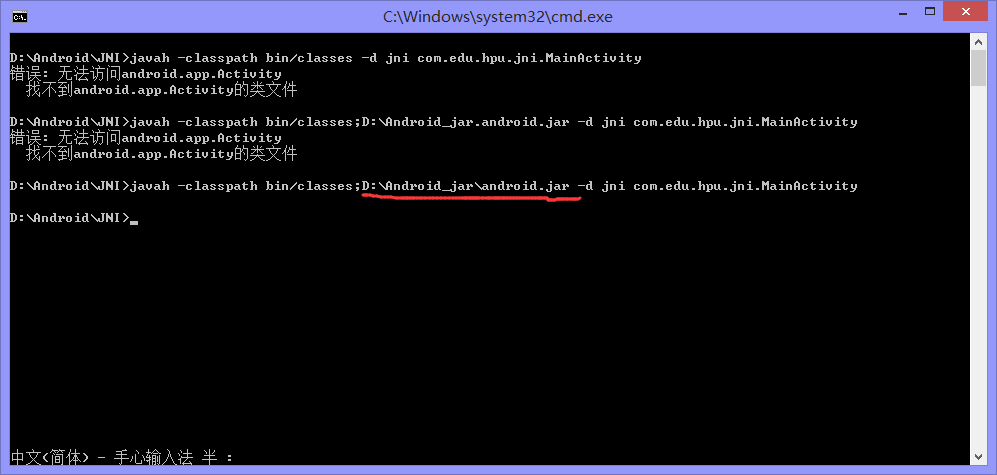
這樣我們的頭文件就生成了,最下化我們的命令行窗口,因為隨後我們還要使用,完成上面的操作,我們刷新一下工程,這是在jni目錄下會對一個頭文件:com_edu_hpu_jni_MainActivity.h(文件名因工程而異),下面我們在jni目錄下新建一個.c文件:
#include <stdio.h>
#include <stdlib.h>
#include "com_edu_hpu_jni_MainActivity.h"
JNIEXPORT jstring JNICALL Java_com_edu_hpu_jni_MainActivity_getStringFromC(JNIEnv* env, jclass this){
return (*env)->NewStringUTF(env, "Hello from JNI !");
}
Java_com_edu_hpu_jni_MainActivity_getStringFromC簡單說一下這個名字,Java_是固定前綴,com_edu_hpu_jni_MainActivity:主activity包名+類名,getStringFromC:方法名
這裡為了防止我們寫錯,我們打開剛剛生成的頭文件,從裡面拷貝出來:
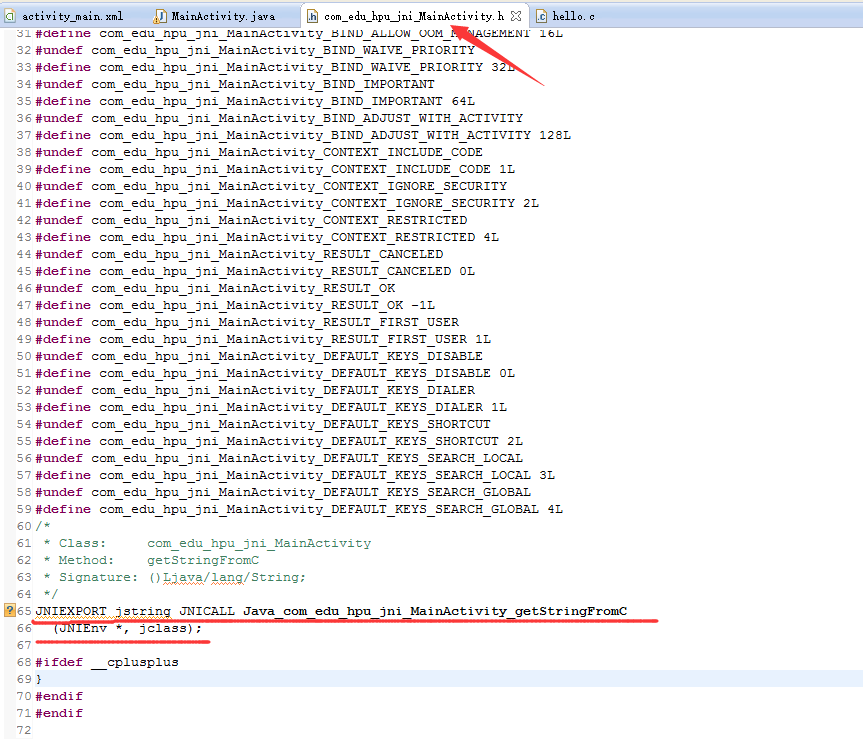
到這裡我們的任務即將完成,下面我們將之前demo工程的jni目錄下的Android.mk拷貝到我們的工程jni目錄下,然後雙擊打開:
LOCAL_PATH := $(call my-dir) include $(CLEAR_VARS) LOCAL_MODULE := hello LOCAL_SRC_FILES := hello.c include $(BUILD_SHARED_LIBRARY)
LOCAL_MODULE:指我們.c文件的訪問標記;LOCAL_SRC_FILES:指我們在jni目錄下新建的.c文件。
最後我們需要在我們的主Activity中進行調用.C類庫:
public class MainActivity extends Activity {
static{
System.loadLibrary("hello");
}
public static native String getStringFromC();
private TextView text;
@Override
protected void onCreate(Bundle savedInstanceState) {
super.onCreate(savedInstanceState);
setContentView(R.layout.activity_main);
text = (TextView) findViewById(R.id.hello);
text.setText(getStringFromC());
}
@Override
public boolean onCreateOptionsMenu(Menu menu) {
// Inflate the menu; this adds items to the action bar if it is present.
getMenuInflater().inflate(R.menu.main, menu);
return true;
}
}
做完上面的工作,我們打開我們的命令行窗口,輸入ndk-build編譯生成.so類庫
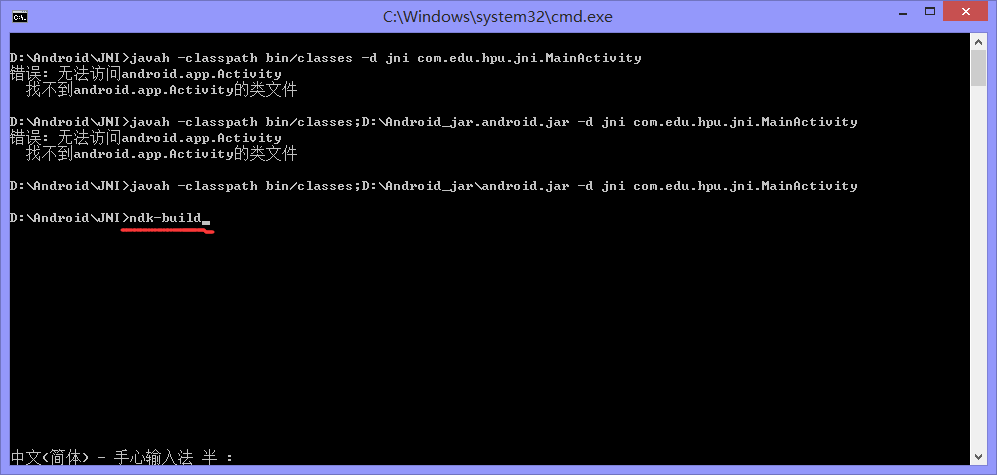
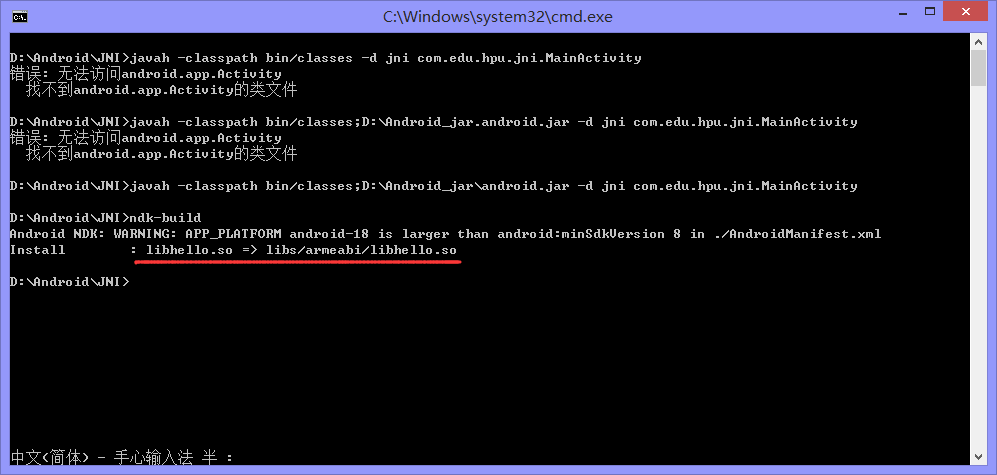
操作成功後,我們刷新一下工程,會發現obj目錄下增加了一個.so文件:
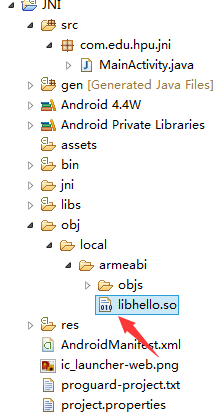
然後我們點擊運行工程,這樣我們的第一個NDK程序就算完工了,最後附一張圖:
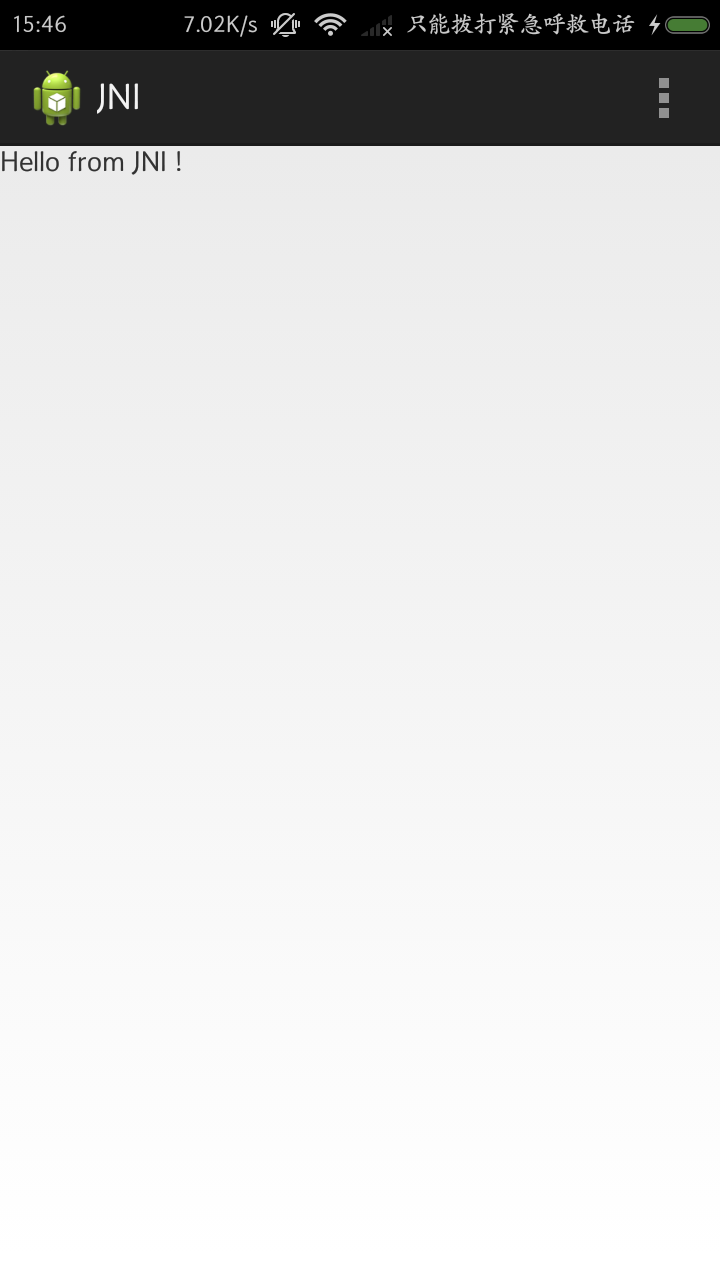
 android的布局-----TableLayout(表格布局),tablelayout布局
android的布局-----TableLayout(表格布局),tablelayout布局
android的布局-----TableLayout(表格布局),tablelayout布局學習導圖 (1)TableLayout的相關簡介 java
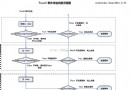 Android事件分發機制總結
Android事件分發機制總結
Android事件分發機制總結 理解事件的分發機制,需要對View和ViewGroup事件的分發分別探討。View和ViewGroup的區別,一個View控件是指它裡面不
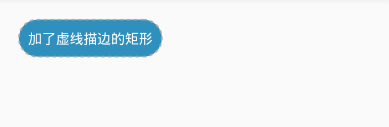 Android-Xml繪圖
Android-Xml繪圖
Android-Xml繪圖 Android XML繪圖 XMl在Android中可不僅僅是一個布局文件、配置列表。它甚至可以變成一張畫、一張圖。 Bitmap 聲明:
 Android 采用post方式提交數據到服務器,androidpost
Android 采用post方式提交數據到服務器,androidpost
Android 采用post方式提交數據到服務器,androidpost接著上篇《Android 采用get方式提交數據到服務器》,本文來實現采用post方式提交數據到服